페이스북 스토리 만드는 방법

페이스북 스토리는 만드는 재미가 있습니다. 안드로이드 기기와 컴퓨터에서 스토리를 만드는 방법을 소개합니다.
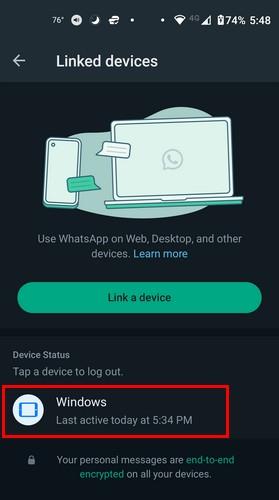
WhatsApp을 자주 사용하는 경우 WhatsApp에서 로그아웃하는 방법에 대한 아이디어가 별로 의미가 없을 수 있습니다. 그러나 WhatsApp Web을 사용하는 경우 메시지를 비공개로 유지하려면 필수입니다. 로그아웃하지 않으면 비밀번호를 입력할 필요가 없으므로 컴퓨터에 액세스하는 누구든지 앱을 열고 메시지를 볼 수 있습니다. 로그아웃한 후 메시지를 보려면 QR 코드를 다시 스캔해야 합니다. WhatsApp에서 로그오프하고 메시지를 비공개로 유지하는 방법을 알아보려면 계속 읽어보세요.
Android 휴대폰을 사용하여 WhatsApp 웹에서 쉽게 로그아웃
WhatsApp Web에서 로그아웃할 때 두 가지 선택 사항이 있습니다. Windows 앱이나 Android 장치를 사용하여 로그아웃할 수 있습니다. Android 기기를 사용하여 로그아웃하려면 WhatsApp 앱을 열고 오른쪽 상단에 있는 세 개의 점을 탭하세요. 설정 으로 이동한 다음 연결된 장치 로 이동합니다 .
장치 상태 섹션 아래에 WhatsApp 웹 세션이 표시됩니다 .
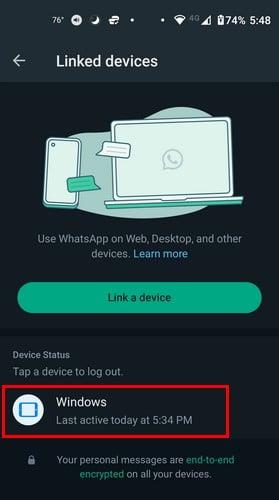
종료하려는 세션을 탭하면 계속해서 로그아웃하거나 요청을 취소할 수 있는 확인 메시지가 표시됩니다.
WhatsApp 웹이 마지막으로 활성화된 시기도 표시되므로 여기에서 세션을 제어할 수 있습니다. 따라서 귀하가 바쁠 때 활성화된 것을 보면 누군가가 귀하의 메시지를 엿보고 있다는 것을 알 수 있습니다.
WhatsApp 웹을 사용하여 로그아웃
또 다른 옵션은 떠나기 전에 WhatsApp Web을 사용하여 로그아웃하는 것입니다. 컴퓨터에서 앱을 열고 왼쪽 하단의 톱니바퀴를 클릭하세요. 일반 탭 에 있는지 확인 하고 하단 근처에 있는 로그아웃 옵션을 클릭하세요 . 이 단계를 따르면 WhatsApp 계정에서만 로그아웃됩니다. 하지만 이는 WhatsApp Web을 사용할 때만 적용됩니다.
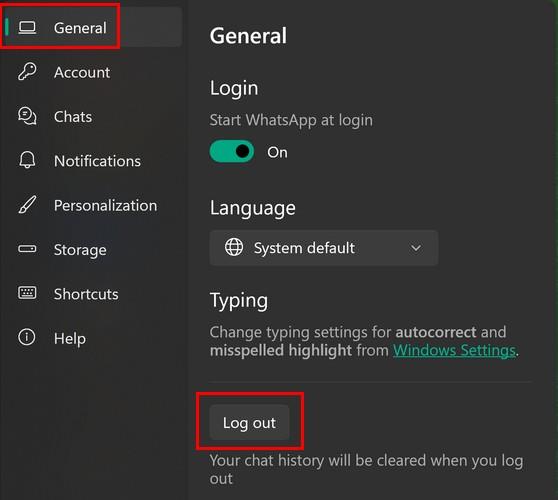
Android의 WhatsApp 웹에서 로그아웃할 수 있나요?
WhatsApp 웹에서와 마찬가지로 WhatsApp에서 로그아웃하는 것은 현재로서는 불가능합니다. WhatsApp에서 "로그아웃"하는 유일한 방법은 앱에서 데이터를 삭제하는 것이며, 앱을 다시 사용하려면 앱을 처음 설치할 때와 마찬가지로 설정해야 합니다.
이렇게 하려면 모든 정보를 삭제하기 전에 정보를 백업 해야 합니다. 이렇게 하면 다시 로그인할 때 중단한 부분부터 다시 시작할 수 있습니다.
WhatsApp 채팅의 백업을 생성하려면 WhatsApp을 열고 오른쪽 상단에 있는 세 개의 점을 탭하세요. 설정 > 채팅 > 채팅 백업 으로 이동합니다 . 상단에는 마지막 백업이 이루어진 시간이 표시됩니다. 최신 백업을 원하면 백업 버튼을 탭하세요. 이 작업에 소요되는 시간은 백업할 양에 따라 달라집니다.
백업 프로세스가 완료되면 WhatsApp 데이터를 삭제할 수 있습니다. WhatsApp 데이터를 삭제하려면 Android 설정 앱 및 앱 및 알림 > WhatsApp > 저장소 > 저장소 지우기 또는 데이터 지우기 로 이동하세요 . WhatsApp에서 로그아웃하기 위해 해야 할 일은 이것이 전부입니다.
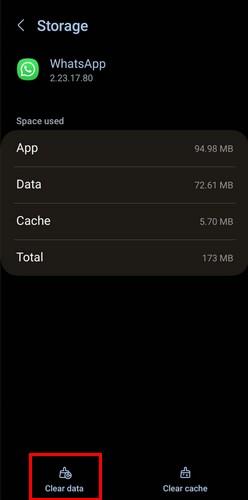
파일, 설정, 데이터베이스, 기타 앱 데이터 등의 데이터가 삭제된다는 경고 메시지가 표시됩니다. 확인을 탭하세요.
다음에 WhatsApp을 열면 로그아웃된 것을 볼 수 있습니다. 언어를 선택하고 권한을 부여하는 등의 작업이 필요합니다. 앱을 제거할 수도 있지만 다시 설치하려면 몇 가지 추가 단계가 필요하므로 작업이 더 많이 필요합니다. 모든 채팅을 삭제하기 전에 백업해 두었으므로 설정 과정에서 모든 채팅을 다시 다운로드할 수 있습니다.
추가 자료
WhatsApp을 포함하여 어떤 앱도 항상 원하는 대로 작동하지 않습니다. 따라서 QR 코드에 문제가 있고 WhatsApp Web QR 코드가 작동하지 않는 문제를 해결하는 방법을 알고 싶다면 따라야 할 몇 가지 팁이 있습니다. 여러 기기에서 WhatsApp에 로그인 할 수 있다는 것을 알고 계셨나요 ? 해당 기능을 사용해보고 싶다면 다음 단계를 따르세요. 마지막으로, WhatsApp 오디오 노트를 재생하는 데 문제가 있는 경우 시도해 볼 수 있는 몇 가지 팁이 있습니다.
결론
WhatsApp 웹에서 로그아웃하는 것이 중요하므로 누구도 귀하의 채팅을 감시하지 않습니다. WhatsApp 웹을 자주 사용하는 경우 로그아웃 방법을 알면 메시지를 비공개로 유지할 수 있습니다. 잊어버리고 컴퓨터를 끄는 경우 Android 휴대폰을 사용하여 로그아웃할 수 있습니다. 따라서 컴퓨터에서 멀리 떨어져 있어도 로그아웃할 수 있습니다.
페이스북 스토리는 만드는 재미가 있습니다. 안드로이드 기기와 컴퓨터에서 스토리를 만드는 방법을 소개합니다.
이 튜토리얼을 통해 Google Chrome 및 Mozilla Firefox에서 삽입된 비디오 자동 재생 기능을 비활성화하는 방법을 알아보세요.
삼성 갤럭시 탭 A가 검은 화면에 멈추고 전원이 켜지지 않는 문제를 해결합니다.
아마존 파이어 및 파이어 HD 태블릿에서 음악 및 비디오를 삭제하여 공간을 확보하고, 정리를 하거나 성능을 향상시키는 방법을 지금 읽어보세요.
아마존 파이어 태블릿에서 이메일 계정을 추가하거나 삭제하는 방법을 찾고 계신가요? 우리의 포괄적인 가이드가 단계별로 과정을 안내해 드립니다. 좋아하는 장치에서 이메일 계정을 간편하게 관리하세요. 이 꼭 읽어야 할 튜토리얼을 놓치지 마세요!
안드로이드 기기에서 앱이 시작 시 자동으로 실행되지 않도록 영구적으로 방지하는 두 가지 솔루션을 보여주는 튜토리얼입니다.
이 튜토리얼은 Google 메시징 앱을 사용하여 안드로이드 기기에서 문자 메시지를 전달하는 방법을 보여줍니다.
아마존 파이어에서 구글 크롬을 설치하고 싶으신가요? 킨들 기기에서 APK 파일을 통해 구글 크롬 설치하는 방법을 알아보세요.
안드로이드 OS에서 맞춤법 검사 기능을 사용하거나 비활성화하는 방법.
다른 장치의 충전기를 내 전화기나 태블릿에서 사용할 수 있는지 궁금하신가요? 이 유익한 포스트에는 몇 가지 답변이 있습니다.







